IPhone에서 알람 볼륨을 조절하는 방법
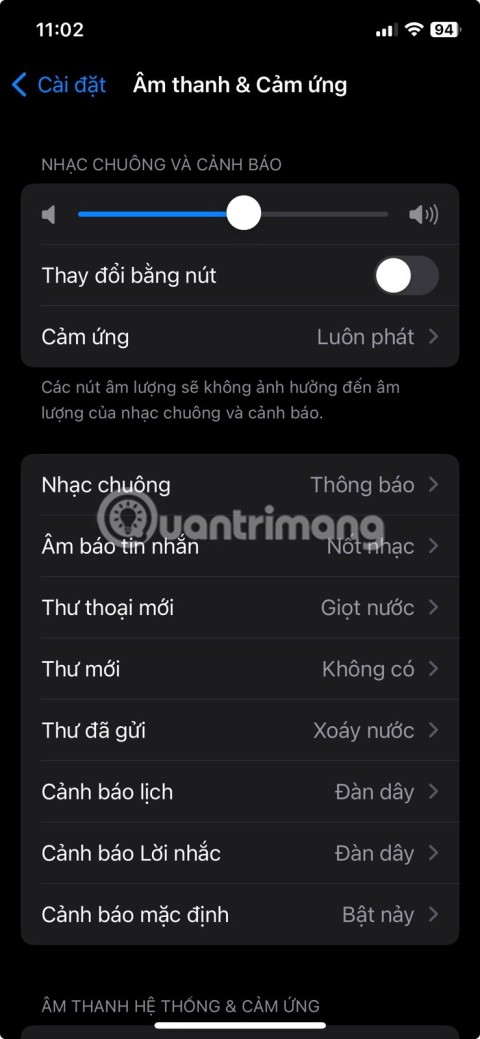
iPhone의 알람 볼륨이 너무 낮거나 너무 커서 귀찮으신가요?
일반적으로 스마트폰 모델에 기본으로 제공되는 알람 시계는 우리에게 불쾌한 느낌을 주거나, 다소 "불길한" 느낌을 주기도 합니다. 하지만 안드로이드 스마트폰을 사용하면 지루한 벨소리를 좋아하는 노래로 완전히 바꿔서 매일 아침 기분 좋고 편안하게 깨어날 수 있습니다.
예를 들어, 현재 PC에 좋아하는 노래가 저장되어 있고 Android 휴대폰에서 알람으로 설정하고 싶다면 아래의 간단한 단계를 따르세요.
먼저, USB 케이블을 사용하여 휴대폰과 PC를 연결합니다.
휴대폰 화면에 나타나는 연결 옵션에서 "파일 전송" 모드를 선택하세요. 이 시점에서 Android 스마트폰은 데이터를 전송하고, 파일 시스템에 액세스하고, 관리할 수 있는 일반적인 이동식 저장 장치 역할을 합니다.
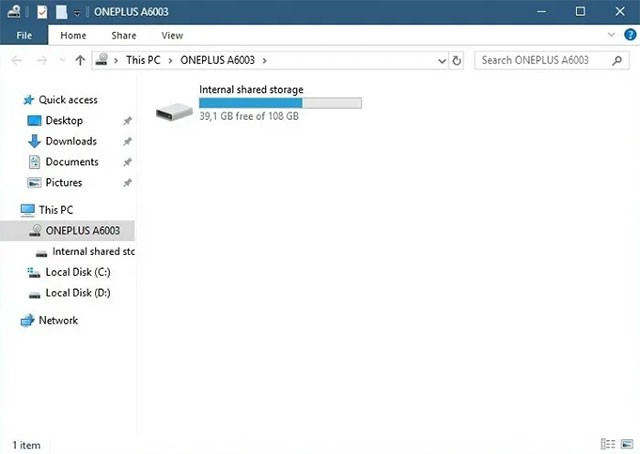
PC에서 휴대폰의 사용자 지정 알람 벨소리로 사용할 노래를 찾으세요.
해당 노래를 휴대폰 내부 메모리의 알람 폴더에 복사하세요. 이 폴더를 찾을 수 없다면 직접 폴더를 만들어서 거기에 노래를 저장할 수 있습니다.

휴대폰과 PC의 연결을 해제하세요. 그런 다음 휴대폰에서 시계 앱을 열고 알람을 탭합니다.
사용하는 기기에 따라 알람 벨소리나 소리 옵션을 찾아 탭하세요.
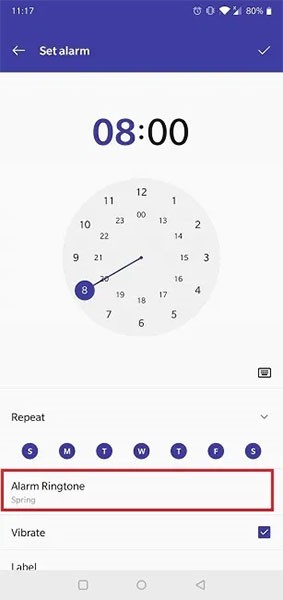
화면 상단에 "내부 저장소의 벨소리"라는 옵션이 표시됩니다. 그것을 클릭하세요. 일부 Android 스마트폰에서는 "새로 추가"를 탭해야 할 수도 있습니다.
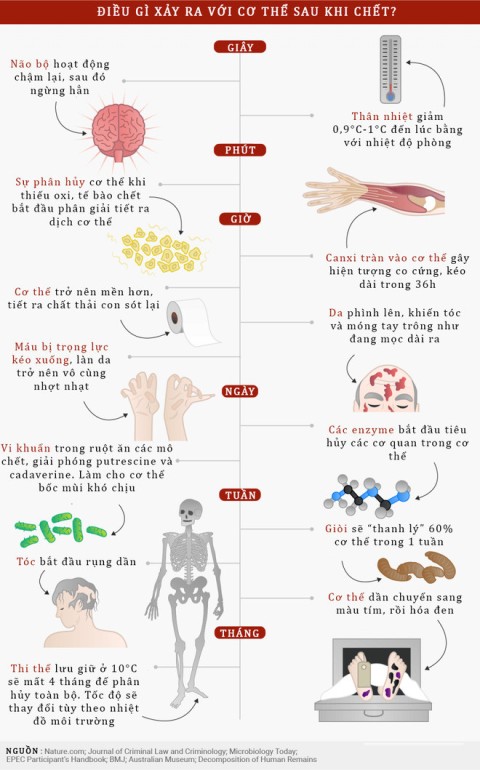
PC에서 방금 복사한 좋아하는 노래를 찾아 알람으로 설정하세요. 일반적으로 이 노래는 목록의 맨 위에 나타납니다.
그게 다입니다. 새로운 알람이 이제 당신이 가장 좋아하는 노래가 되었습니다.
Google 시계를 통해 사용자 정의 알람 설정
Google 시계 앱을 사용하고 PC에서 노래를 알람으로 설정하려는 경우 작업이 더 간편해집니다.
먼저, 사용하고 싶은 노래를 Google Drive 계정에 다운로드하세요.
Google 시계 앱을 엽니다.
울리는 종소리 아이콘을 클릭하세요.
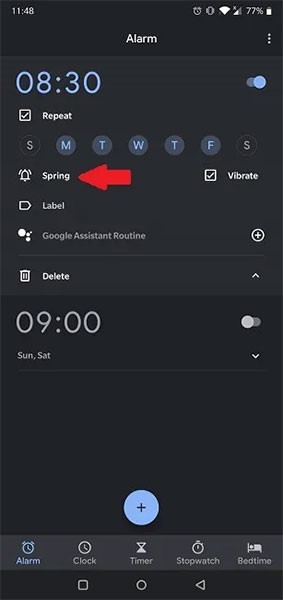
"내 사운드"에서 "새로 추가"를 클릭합니다.
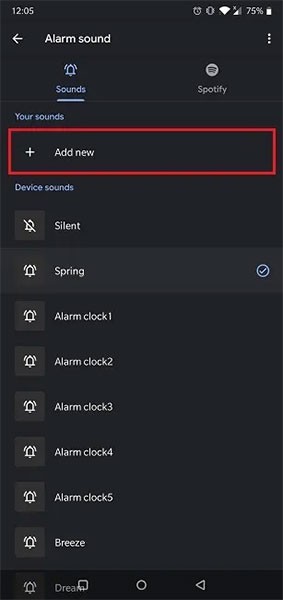
Google Drive에서 알람으로 사용할 노래를 찾으세요.
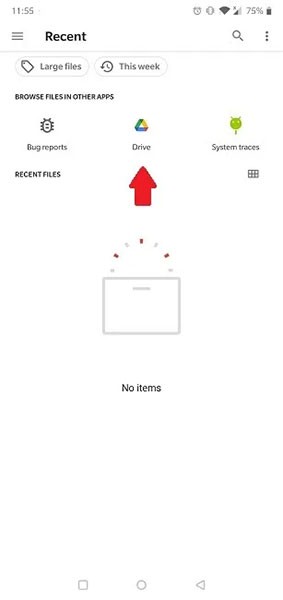
그 노래를 클릭하세요.
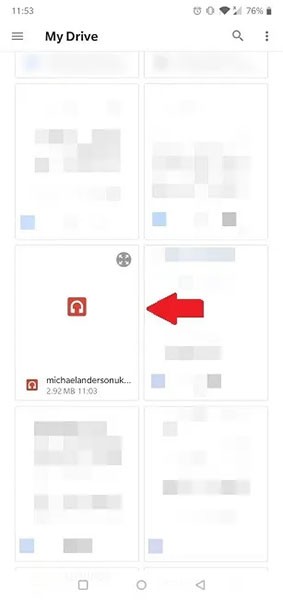
이 노래가 이제 당신의 알람시계가 되었습니다.

이 글에서는 하드 드라이브에 문제가 생겼을 때 다시 접근할 수 있는 방법을 안내해 드리겠습니다. 함께 따라 해 보세요!
AirPods는 언뜻 보기에 다른 무선 이어폰과 별반 다르지 않아 보입니다. 하지만 몇 가지 잘 알려지지 않은 기능이 발견되면서 모든 것이 달라졌습니다.
Apple은 iOS 26을 출시했습니다. 완전히 새로운 불투명 유리 디자인, 더욱 스마트해진 경험, 익숙한 앱의 개선 사항이 포함된 주요 업데이트입니다.
학생들은 학업을 위해 특정 유형의 노트북이 필요합니다. 선택한 전공 분야에서 뛰어난 성능을 발휘할 만큼 강력해야 할 뿐만 아니라, 하루 종일 휴대할 수 있을 만큼 작고 가벼워야 합니다.
Windows 10에 프린터를 추가하는 것은 간단하지만, 유선 장치의 경우와 무선 장치의 경우 프로세스가 다릅니다.
아시다시피 RAM은 컴퓨터에서 매우 중요한 하드웨어 부품으로, 데이터 처리를 위한 메모리 역할을 하며 노트북이나 PC의 속도를 결정하는 요소입니다. 아래 글에서는 WebTech360에서 Windows에서 소프트웨어를 사용하여 RAM 오류를 확인하는 몇 가지 방법을 소개합니다.
스마트 TV는 정말로 세상을 휩쓸었습니다. 이렇게 많은 뛰어난 기능과 인터넷 연결 덕분에 기술은 우리가 TV를 시청하는 방식을 바꾸어 놓았습니다.
냉장고는 가정에서 흔히 볼 수 있는 가전제품이다. 냉장고는 보통 2개의 칸으로 구성되어 있는데, 냉장실은 넓고 사용자가 열 때마다 자동으로 켜지는 조명이 있는 반면, 냉동실은 좁고 조명이 없습니다.
Wi-Fi 네트워크는 라우터, 대역폭, 간섭 외에도 여러 요인의 영향을 받지만 네트워크를 강화하는 몇 가지 스마트한 방법이 있습니다.
휴대폰에서 안정적인 iOS 16으로 돌아가려면 iOS 17을 제거하고 iOS 17에서 16으로 다운그레이드하는 기본 가이드는 다음과 같습니다.
요거트는 정말 좋은 음식이에요. 매일 요구르트를 먹는 것이 좋은가요? 매일 요구르트를 먹으면, 몸에 어떤 변화가 있을까요? 함께 알아보죠!
이 기사에서는 가장 영양가 있는 쌀 종류와 어떤 쌀을 선택하든 건강상의 이점을 극대화하는 방법에 대해 설명합니다.
수면 일정과 취침 루틴을 정하고, 알람 시계를 바꾸고, 식단을 조절하는 것은 더 나은 수면을 취하고 아침에 제때 일어나는 데 도움이 되는 몇 가지 방법입니다.
임대해 주세요! Landlord Sim은 iOS와 Android에서 플레이할 수 있는 모바일 시뮬레이션 게임입니다. 여러분은 아파트 단지의 집주인 역할을 하며 아파트 내부를 업그레이드하고 세입자가 입주할 수 있도록 준비하여 임대를 시작하게 됩니다.
욕실 타워 디펜스 Roblox 게임 코드를 받고 신나는 보상을 받으세요. 이들은 더 높은 데미지를 지닌 타워를 업그레이드하거나 잠금 해제하는 데 도움이 됩니다.














